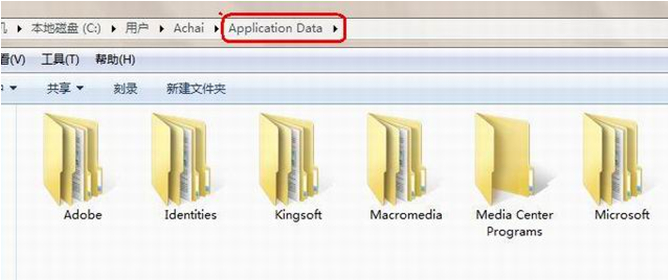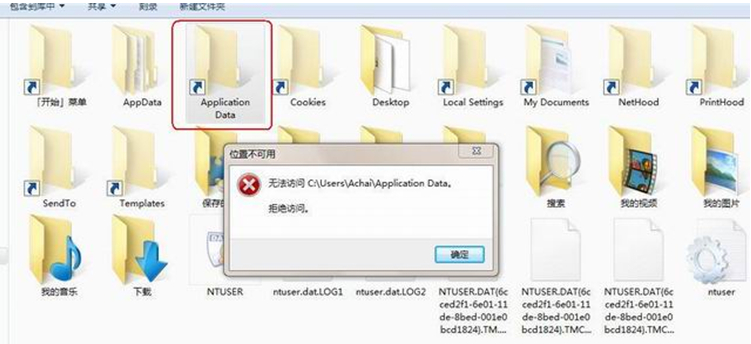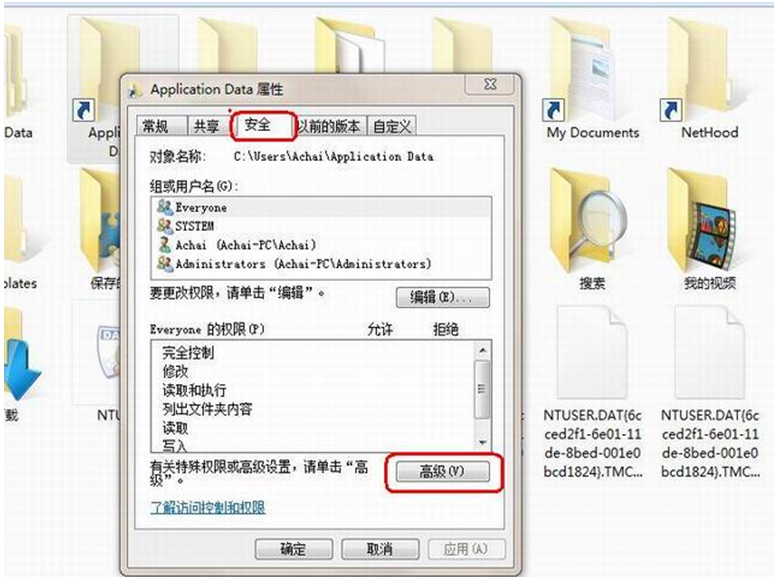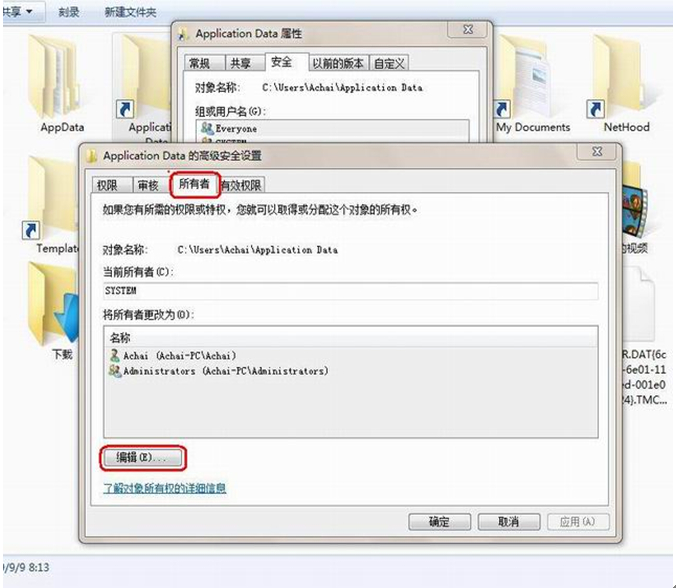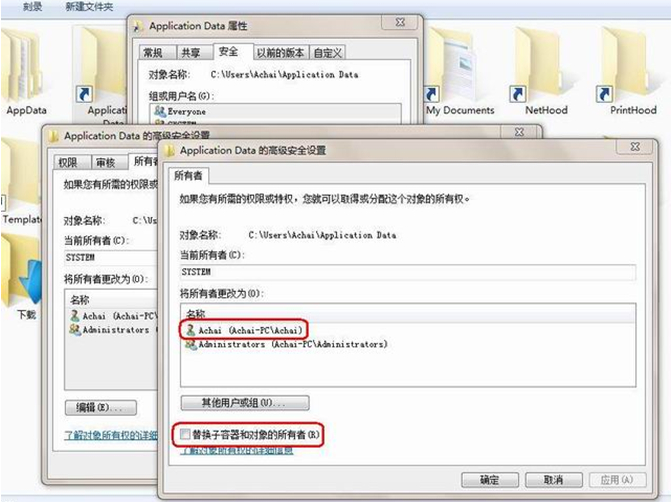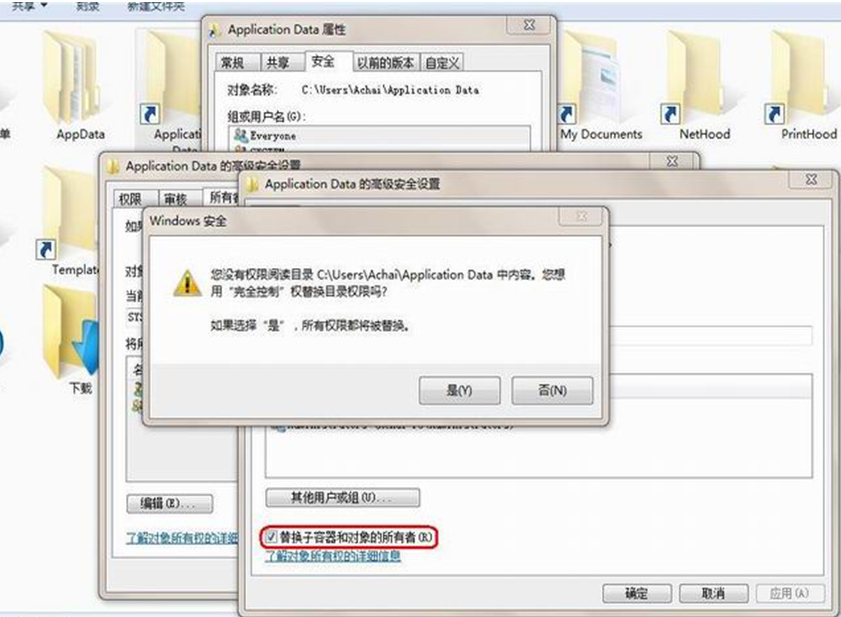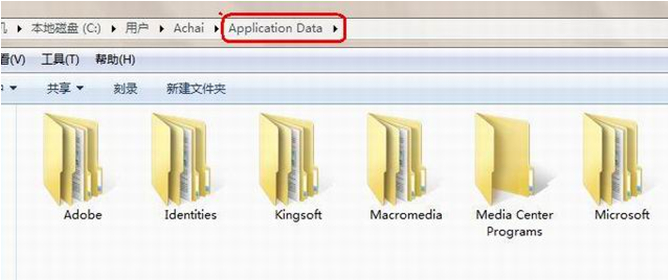有时候,我们使用的是系统管理员进入的WIN7系统,当文件夹图标的左下角带有箭头或锁的标志时,有时双击打开时也会出现提示“拒绝访问”的问题,如图示。这是怎么回事呢?下面小编给大家介绍WIN7旗舰版中访问系统文件时提示“拒绝访问”的解决方法。
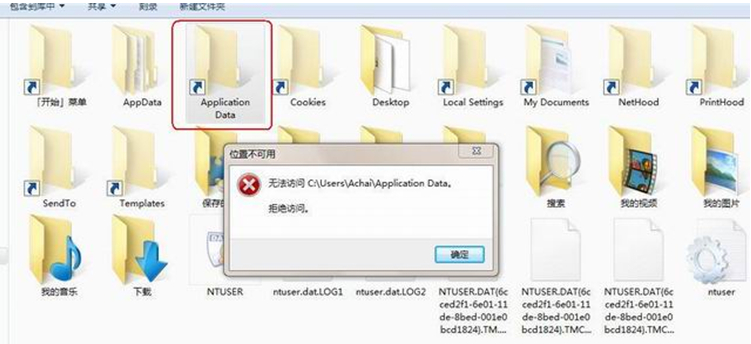
其实即使使用的是系统管理员登录,但但还是没有获取到这类文件夹的管理权限,要解决这种问题,就要赋于系统管理员对这个文件夹的管理权限,才能进入,具体操作步骤如下:
1、对出现此问题的文件夹右键选择“属性”在打开的属性窗口中切换到“安全”标签页,选择“高级”按钮。
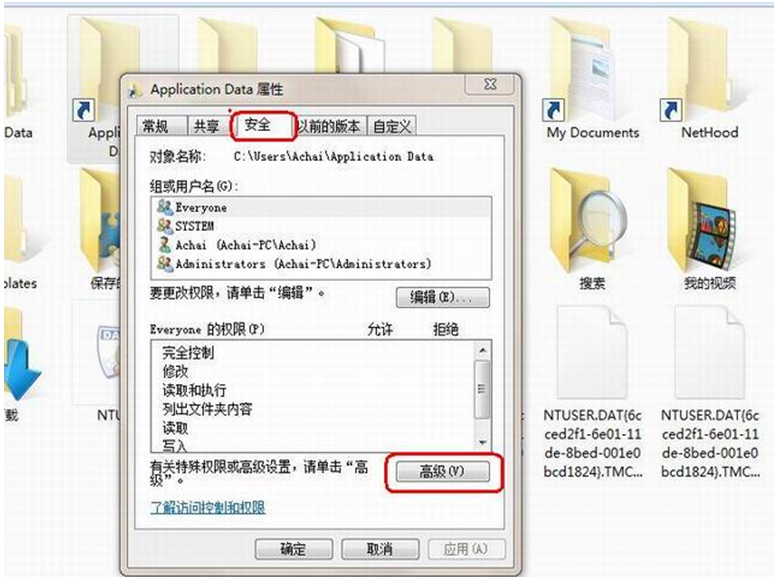
2、在弹出的窗口中切换到“所有者”标签页,此时就会看到此文件夹当前所有者是“SYSTEM”,而当前登录的帐号是“Achai”,点击“编辑”按钮。
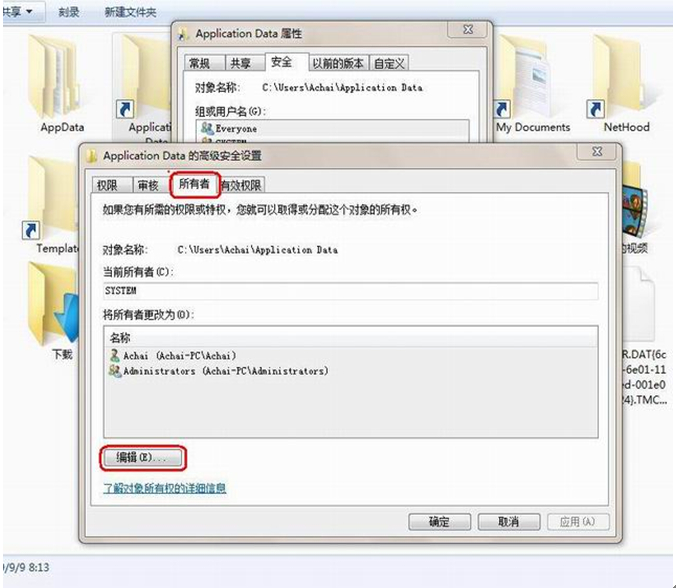
3、在弹出的所有者设置窗口中双击用户账号“Achai”,然后在“替换子容器和对象的所有者”的前面打勾,点击“应用、确定”。
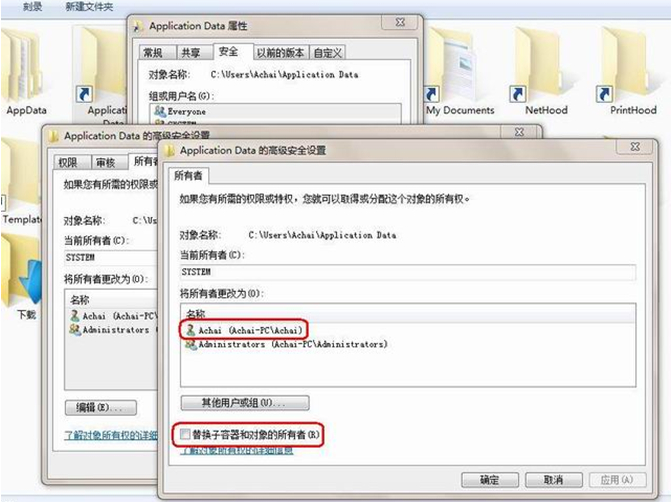
4、 在弹出的确认对话框中选择“是”,然后就可看到“当前的所有者”变为了“Achai”了:
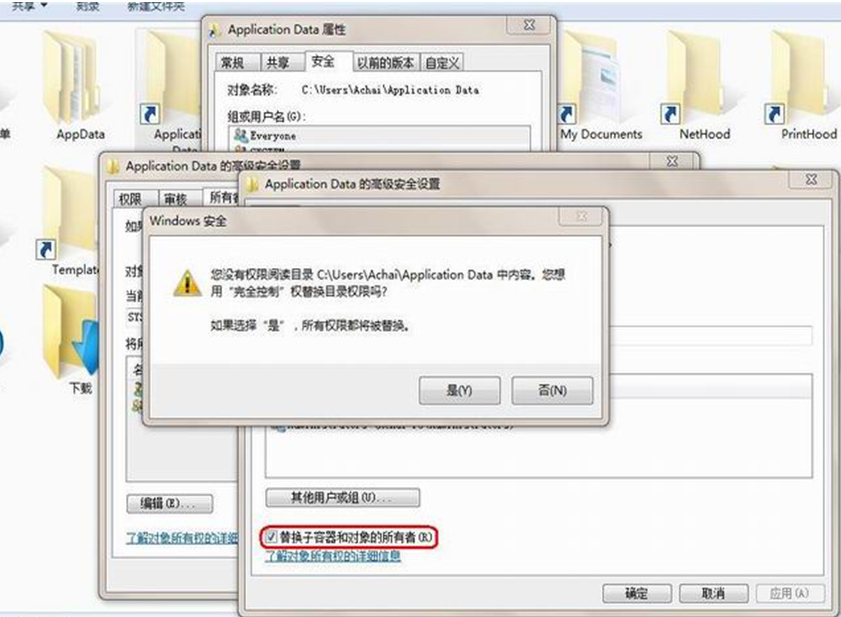
通过以上设置后,系统文件提示“拒绝访问”的问题就解决了,我们就可以直接打开此文件及里面的子文件夹了。